Dell S518WL User Manual [ko]
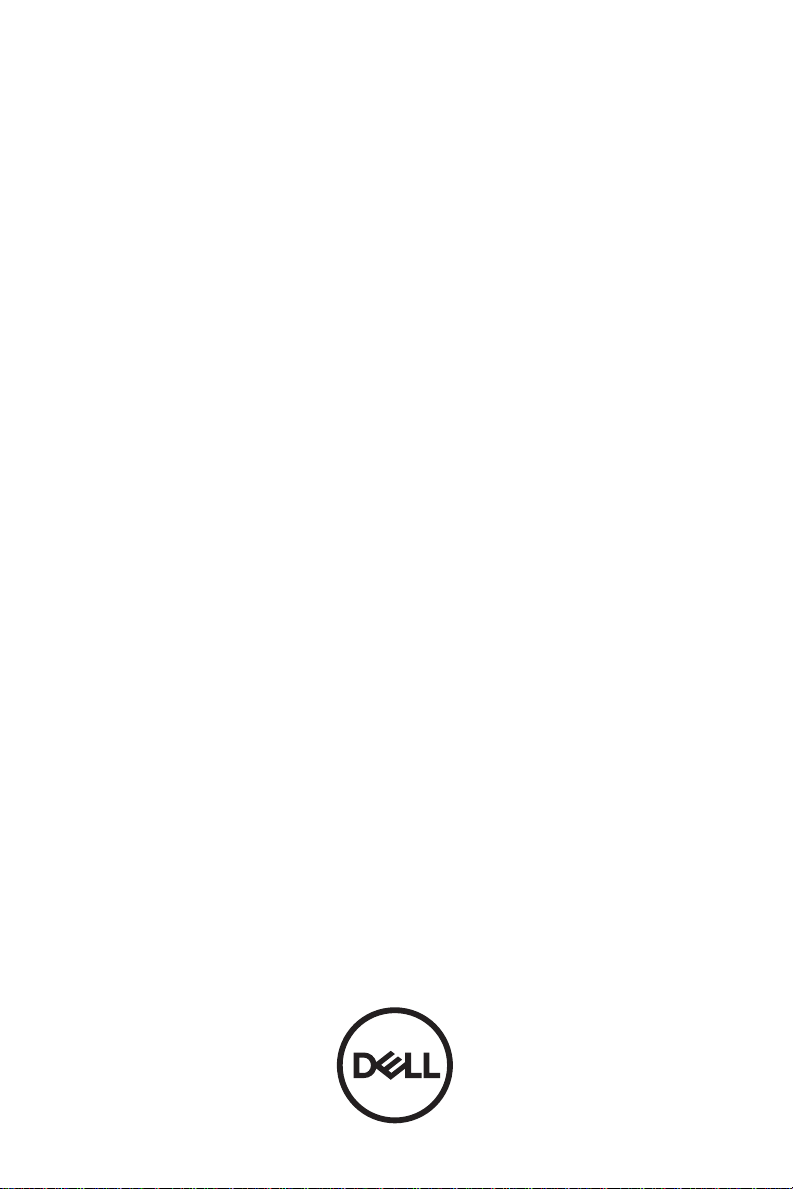
Dell Professional 프로젝터
S518WL
사용 설명서
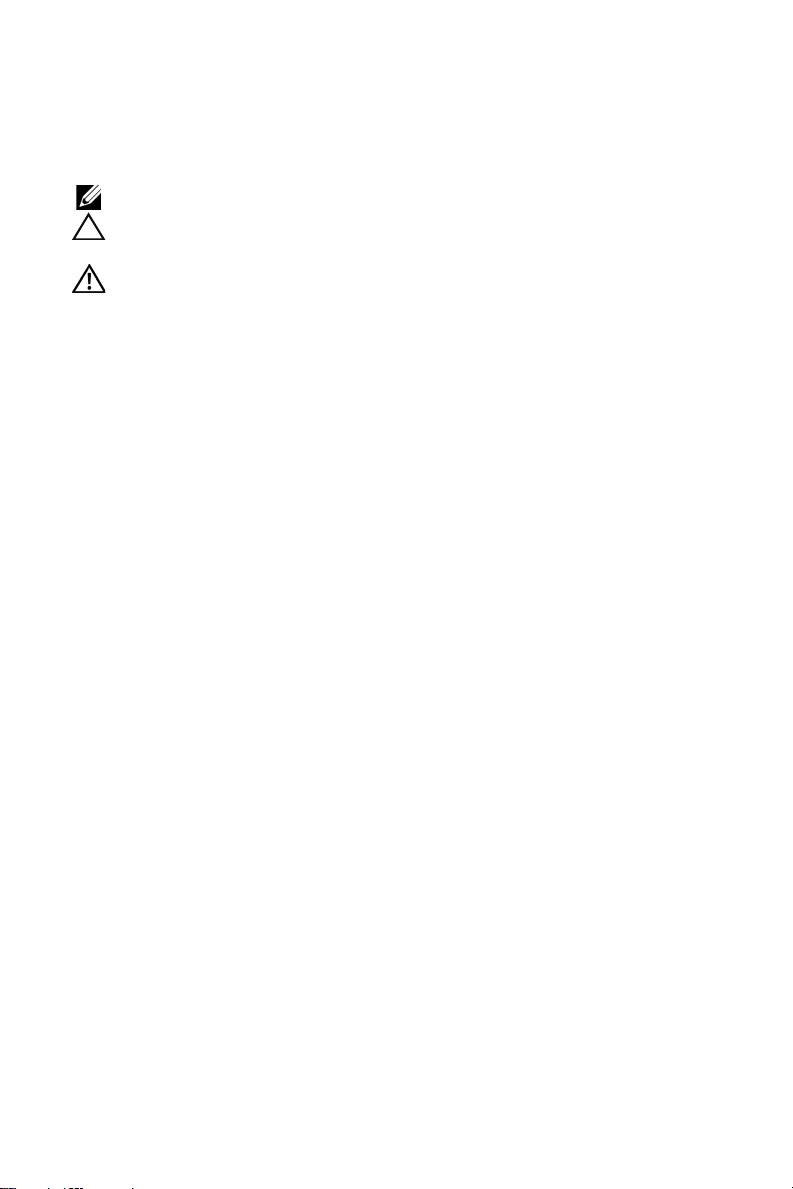
참고 , 주의 및 경고
참고 : 참고는 프로젝터 사용에 도움이 되는 중요한 정보를 제공합니다 .
주의 : 주의는 준수하지 않으면 하드웨어 파손 또는 데이터 손실이 올 수
있습니다 .
경고 : 경고는 재산 피해 , 부상 또는 사망 가능성이 있음을 알려줍니다 .
____________________
이 문서의 정보는 통보 없이 변경될 수 있습니다 .
© 2017 Dell Inc. All rights reserved.
Dell Inc. 의 서면 허가가 없으면 어떠한 방법으로도 무단 복제할 수 없습니다 .
이 문서에 나오는 상표 : Dell 및 DELL 로고는 Dell Inc. 의 상표이고 DLP, DLP 로고는
T
EXAS INSTRUMENTS INCORPORATED 의 상표이며 Microsoft 및 Windows 는 미국 및 기타 국
가에서 Microsoft Corporation 의 상표 및 등록 상표입니다 .
본 설명서에서 특정 회사의 마크와 이름 또는 제품을 지칭하기 위해 기타 상표와 상호가
사용될 수 있습니다 . Dell Inc. 은 자사가 소유하고 있는 상표 이외의 다른 모든 등록 상표
및 상표명에 대해 어떠한 소유권도 없음을 알려 드립니다 .
모델 : Dell Professional 프로젝터 S518WL
2017 년 10 월 개정 . A01
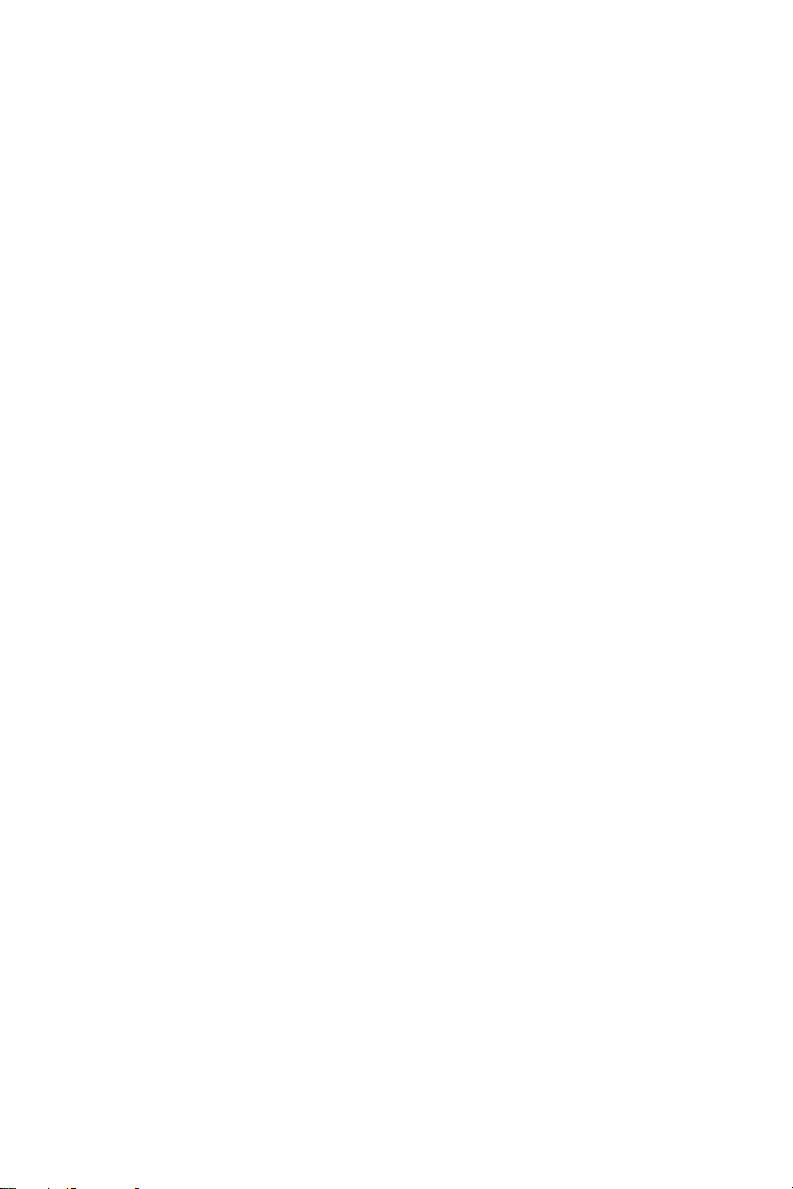
목차
1 구입한 Dell 프로젝터 정보. . . . . . . . . . . . . . . . . . 4
프로젝터 박스 내용물 . . . . . . . . . . . . . . . . . . . . . . 4
프로젝터 평면도 및 밑면도
프로젝터 연결
리모콘
. . . . . . . . . . . . . . . . . . . . . . . . . . . . . . . . 9
. . . . . . . . . . . . . . . . . . . . . . . . . . . 6
2 프로젝터 이미지 조절하기 . . . . . . . . . . . . . . . . . 12
영사되는 이미지 확대 / 축소 조절하기 . . . . . . . . . . 12
프로젝터 위치 조절하기
이미지 모서리 조절하기
이미지 크기 조절하기
3 프로젝터 사용 . . . . . . . . . . . . . . . . . . . . . . . . . . 18
네트워크 디스플레이 사용법. . . . . . . . . . . . . . . . . 18
무선 동글을 사용하여 컴퓨터 연결하기
PC 를 사용하지 않은 프레젠테이션 사용법
4 문제 해결 . . . . . . . . . . . . . . . . . . . . . . . . . . . . . . 55
문제 해결 팁 . . . . . . . . . . . . . . . . . . . . . . . . . . . 55
안내 신호
. . . . . . . . . . . . . . . . . . . . . . . . . . . . . 58
. . . . . . . . . . . . . . . . . . 5
. . . . . . . . . . . . . . . . . . . . 13
. . . . . . . . . . . . . . . . . . . . 15
. . . . . . . . . . . . . . . . . . . . . 16
. . . . . . . . . . 22
. . . . . . . 40
5 유지 관리 . . . . . . . . . . . . . . . . . . . . . . . . . . . . . . 59
리모컨 배터리 교체하기. . . . . . . . . . . . . . . . . . . . 59
6 사양 . . . . . . . . . . . . . . . . . . . . . . . . . . . . . . . . . . 60
호환성 모드 ( 디지털 / 아날로그 ) . . . . . . . . . . . . . . 63
7 추가 정보 . . . . . . . . . . . . . . . . . . . . . . . . . . . . . . 65
8Dell에 문의하기 . . . . . . . . . . . . . . . . . . . . . . . . 66
목차 | 3
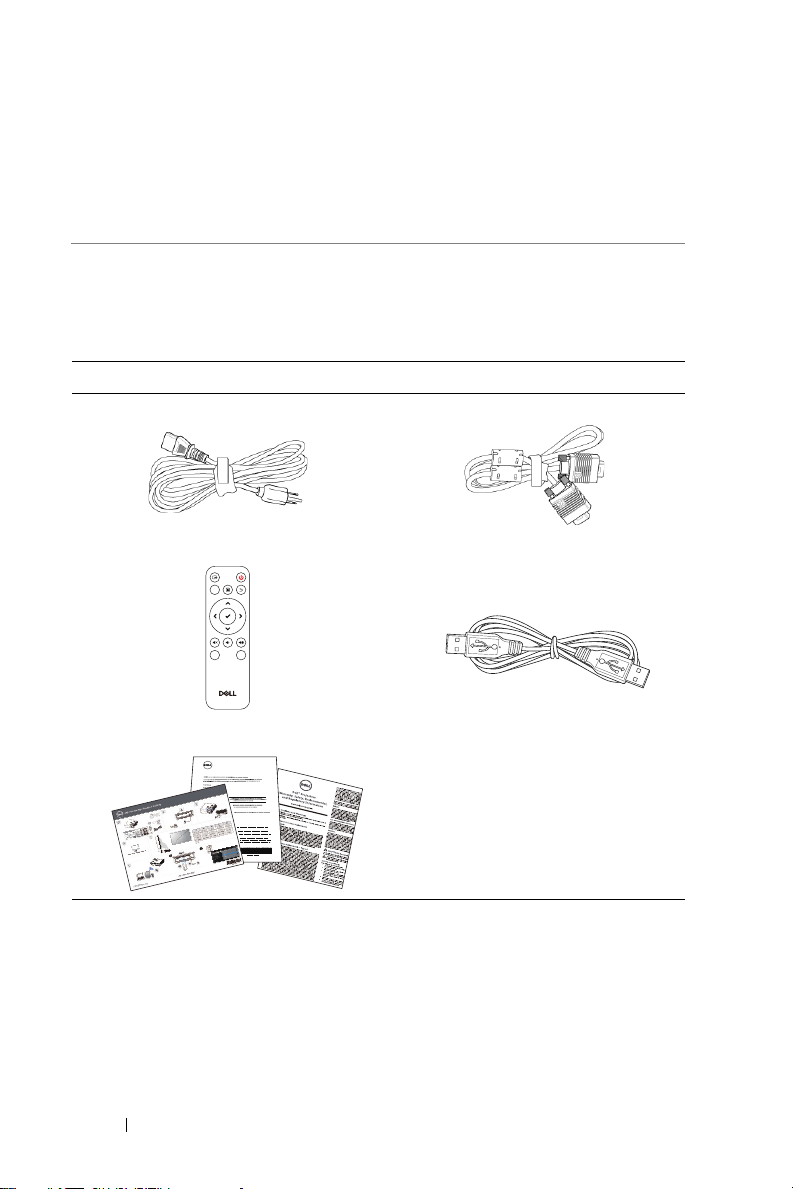
구입한 Dell 프로젝터 정보
Video
Mode
Freeze
Blank
1
본 프로젝터에는 다음과 같은 품목이 포함되어 있습니다 . 모든 품목이 들어
있는지 확인하고 없는 품목이 있으면 Dell 에 문의하십시오 .
프로젝터 박스 내용물
패키지 내용물
전원 케이블 VGA 케이블 (VGA 와 VGA 연결 )
리모컨 (CR2032 2 개 )
사용 설명서와 문서
Informacion Importante
4 구입한 Dell 프로젝터 정보
1.2 m USB
연결
)
케이블
(USB-A와 USB-A
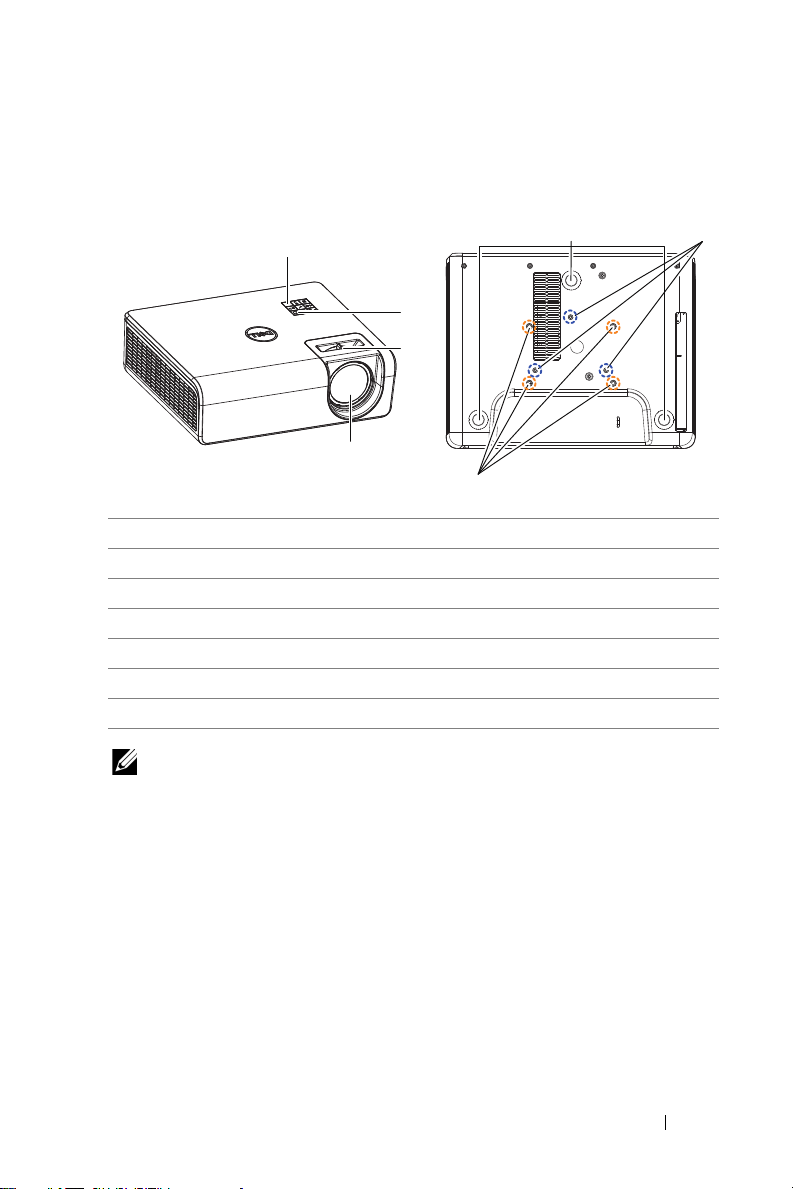
프로젝터 평면도 및 밑면도
2
4
3
1
7
5
6
상단 밑면
1
IR 수신기
2
전원 버튼
3
초점 탭
4
렌즈
5
기울기 조절 휠
6
벽 설치용 장착 구멍
7
천장 설치용 마운팅 홀
참고 : 벽 설치용 M4 x 8 mm 깊이의 나사 구멍 .
벽 장착 치수 : 130mm X 88mm M4
천장 장착용 M3 x 8 mm 깊이의 나사 구멍 .
천장 장착 치수 : 110mm X 82.3mm M3
구입한 Dell 프로젝터 정보 5
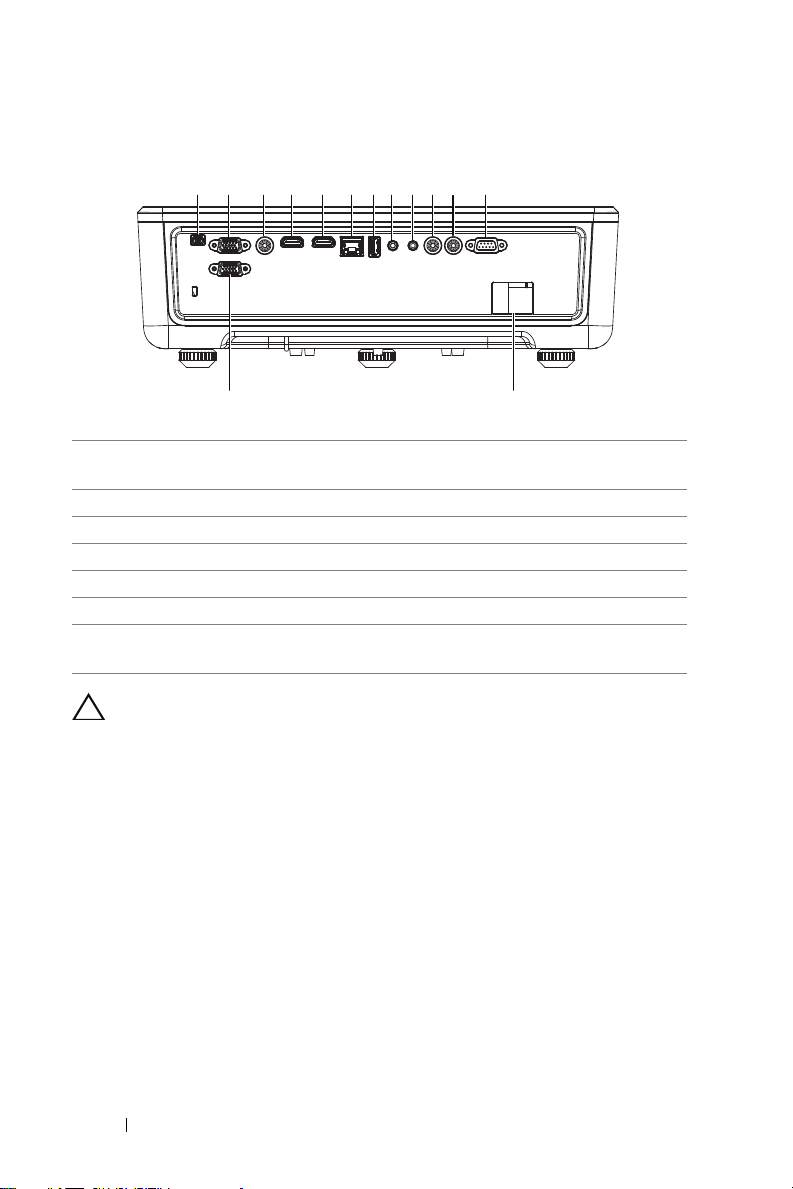
프로젝터 연결
1 2 3 4 5 6 7 8 9 10 11 12
1314
1
펌웨어 업그레이드용 미니 USB(
8
오디오 입력 커넥터
미니 타입 B) 커넥터
2
VGA 입력
3
복합 비디오 커넥터
4
HDMI-1 (1.4) 커넥터
5
HDMI-2 (1.4) 커넥터
6
RJ45 커넥터
7
USB 타입 A 전원 (+5V/1.8A) 커넥
터 및 미디어 /wifi 의
경우
9
오디오 출력 커넥터
10
오디오 RCA (R) 커넥터
11
오디오 RCA (L) 커넥터
12
RS232 커넥터
13
전원 코드 커넥터
14
VGA 출력
주의 : 이 섹션의 절차를 시작하기 전에 페이지 7 에 설명되어 있는 안전
지침을 따르십시오 .
6 구입한 Dell 프로젝터 정보
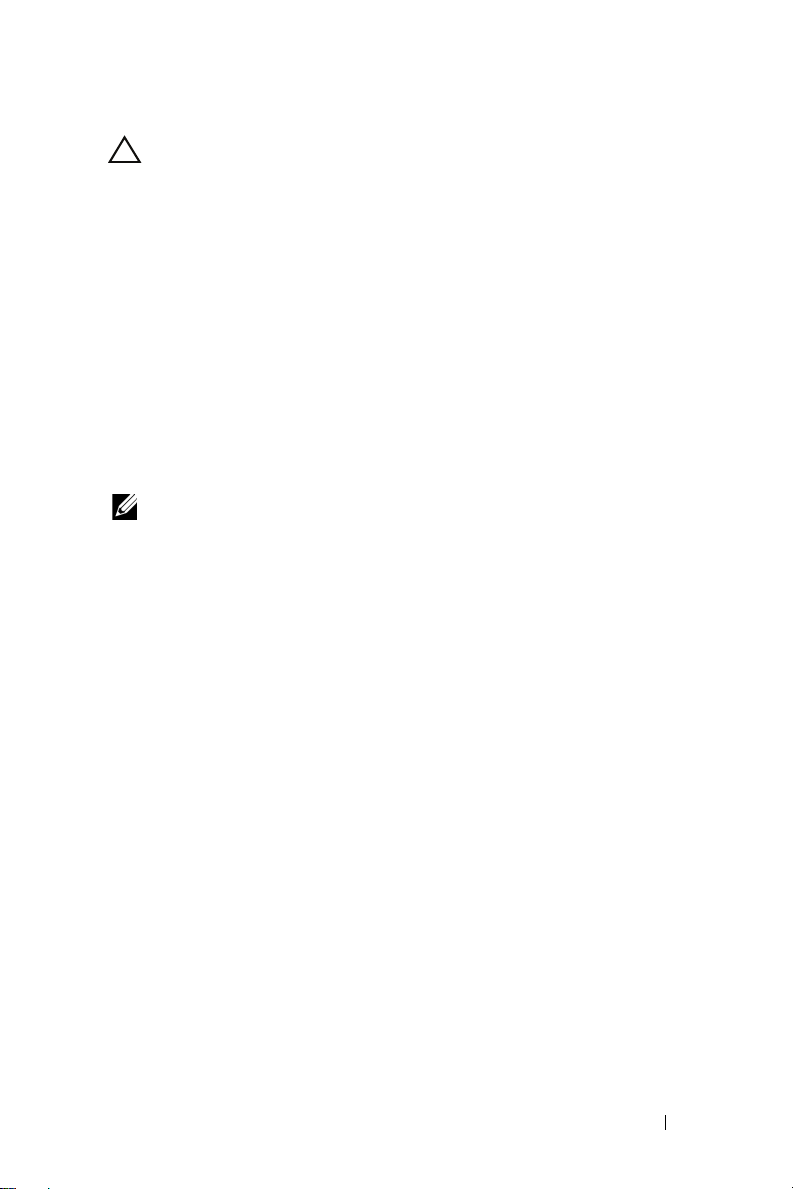
주의 : 안전 지침
1
프로젝터를 열이 많이 발생하는 기기 근처에서 사용하지 마십시오
2
먼지가 지나치게 많은 곳에서 프로젝터를 사용하지 마십시오. 먼지가 시스템
장애의 원인이 될 수 있고, 프로젝터가 자동으로 꺼집니다
3
프로젝터는 통풍이 잘 되는 곳에 설치하십시오
4
프로젝터의 통풍구를 막지 마십시오
5
프로젝터는 5℃에서
.
시오
6
프로젝터를 켠 후, 또는 끈 직후에는 매우 뜨거우므로 통풍구를 만지지 마십시
.
오
7
눈에 상해를 줄 수 있으므로 프로젝터 작동 중에는 렌즈를 쳐다보지 마십시오
8
프로젝터 사용 중에는 발산되는 열로 인해 물체가 타거나 녹을 수 있으므로 렌
40℃(41°F 에서 104°F)
.
.
사이의 주위 온도에서 작동하십
.
즈 또는 프로젝터 앞이나 근처에 어떠한 물건도 놓지 마십시오
9
렌즈를 알코올로 닦지 마십시오
.
.
.
참고 :
•혼자
프로젝터를 천장에 설치하지 마십시오. 자격이 있는 설치 전문가가
설치해야 합니다
•
권장하는 프로젝터 벽 마운트 키트. 좀 더 상세한 정보는
dell.com/support을
•
안전에 관한 상세한 정보는 함께 동봉된 안전 정보를 참조하십시오
•
S518WL
.
참조하십시오
.
프로젝터는 실내에서만 사용하십시오
Dell
웹사이트
.
.
.
구입한 Dell 프로젝터 정보 7
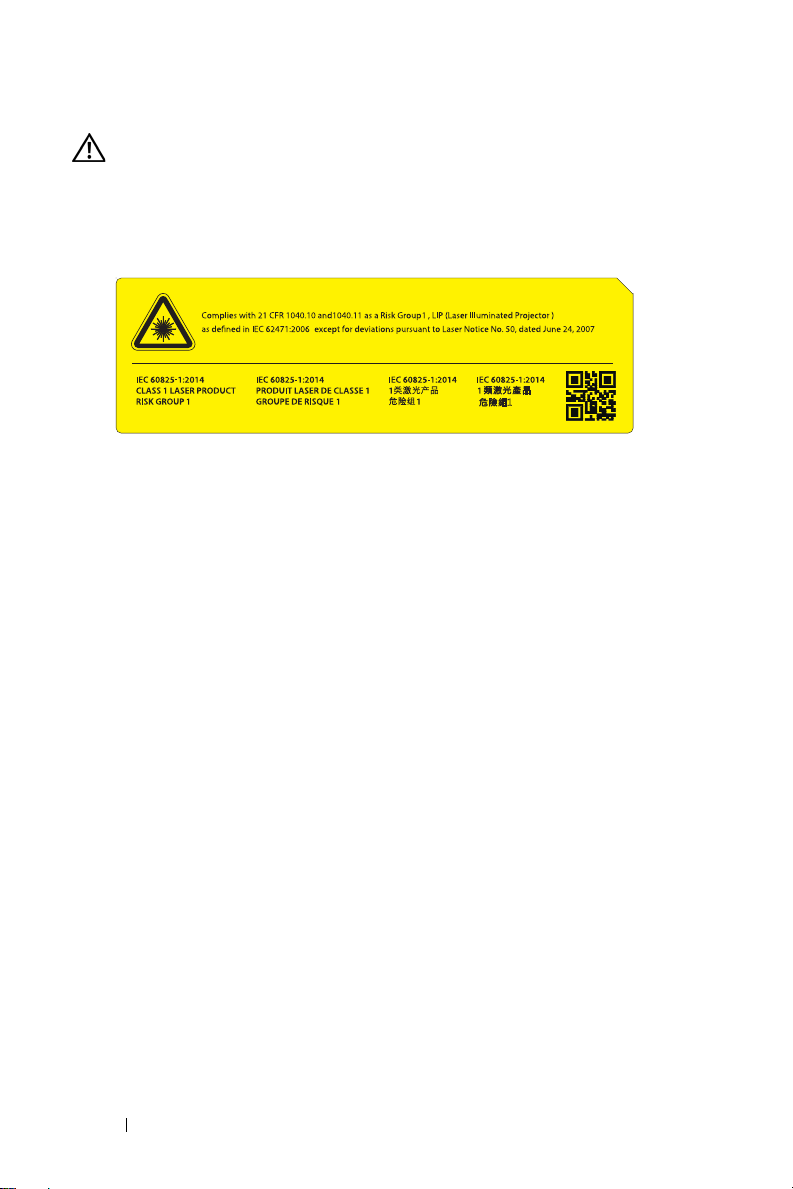
경고 : 레이저 안전 고지 사항
이 제품은 IEC 60825-1 : 2014 에 따라 클래스 1 레이저 제품 - 위험 그룹
1 로 분류됩니다 . 2014. 2007 년 6 월 24 일자 레이저 고지 번호 50 에 근
거한 편차를 제외하고 IEC 62471:2006 에 정의된 대로 위험 그룹 1, LIP
( 레이저 광원 프로젝터 ) 로서 FDA 규정 21 CFR 1040.10 과 1040.11 를
준수합니다 .
•
다음을 준수하지 않으면 사망하거나 중상을 입을 수 있습니다
•이
프로젝터에는 클래스
분해하거나 개조하려고 시도하지 마십시오
•사용
설명서에 특정하게 지시되지 않은 작동 또는 조정을 할 경우 유해한
레이저 광선에 노출될 위험이 있습니다
•
프로젝터가 손상되거나 레이저 광선에 노출될 수 있으니 프로젝터를 열
거나 분해하지 마십시오
•
프로젝터가 켜져 있는 동안 광선을 똑바로 쳐다보지 마십시오. 밝은 광선
은 눈을 영구적으로 손상시킬 수 있습니다
•
프로젝터를 켤 때 투사 범위 내에서 렌즈를 바라보는 사람이 없는지 확인
하십시오
.
•제어, 조정 또는 작동
인한 부상을 방지하십시오
•조립, 조작 및 유지
4
레이저 모듈이 내장되어 있습니다. 프로젝터를
.
.
.
.
절차를 따라 제품의 손상이나 레이저 광선의 노출로
.
관리를 위한 지침에는 위험한 레이서 광선에 노출되지
않도록 주의 사항에 대한 분명한 경고가 들어 있습니다
.
.
8 구입한 Dell 프로젝터 정보
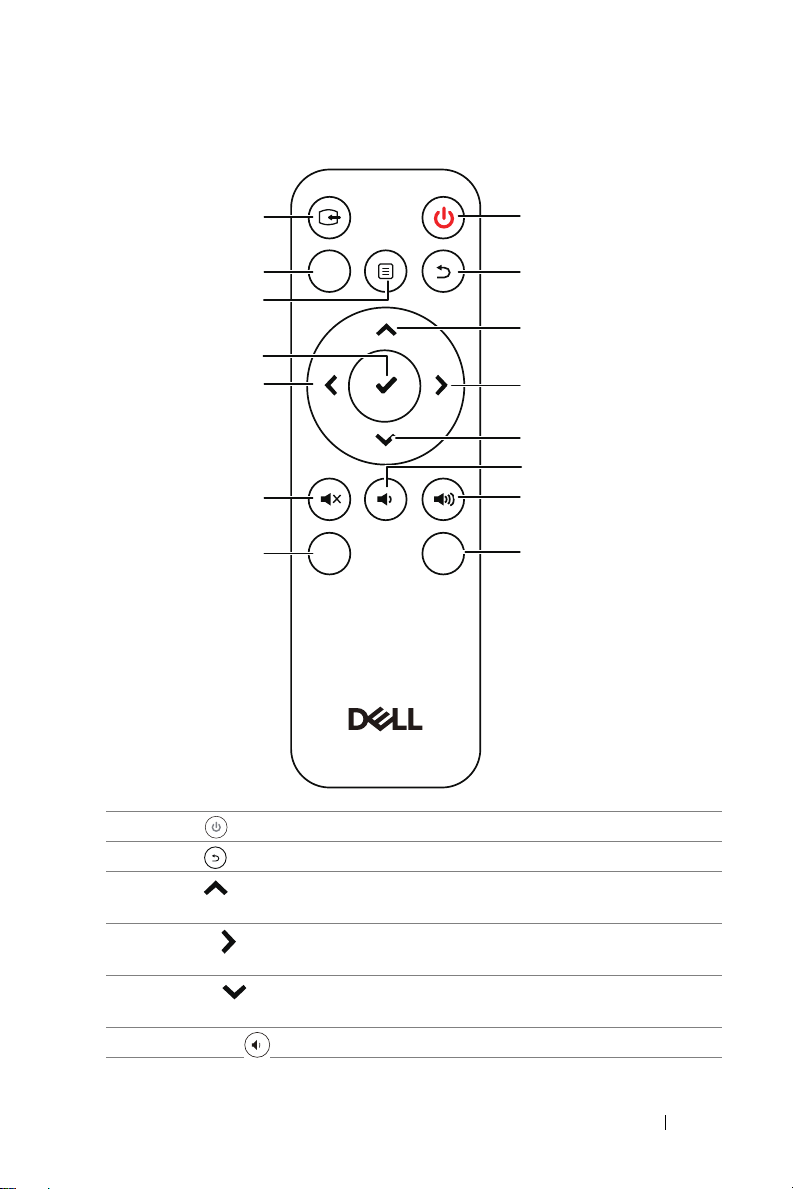
리모콘
Video
Mode
Freeze
Blank
1
2
3
4
5
6
7
8
11
12
15
14
13
10
9
1
전원 프로젝터 전원을 켜거나 끕니다 .
2
뒤로 이전 화면으로 돌아갑니다 .
3
위로 화면 디스플레이 (OSD) 메뉴 항목을 통하여 탐
4
오른쪽 화면 디스플레이 (OSD) 메뉴 항목을 통하여 탐
5
아래로 화면 디스플레이 (OSD) 메뉴 항목을 통하여 탐
색할 때 누릅니다 .
색할 때 누릅니다 .
색할 때 누릅니다 .
6
볼륨 감소 볼륨을 낮출 때 누릅니다 .
구입한 Dell 프로젝터 정보 9
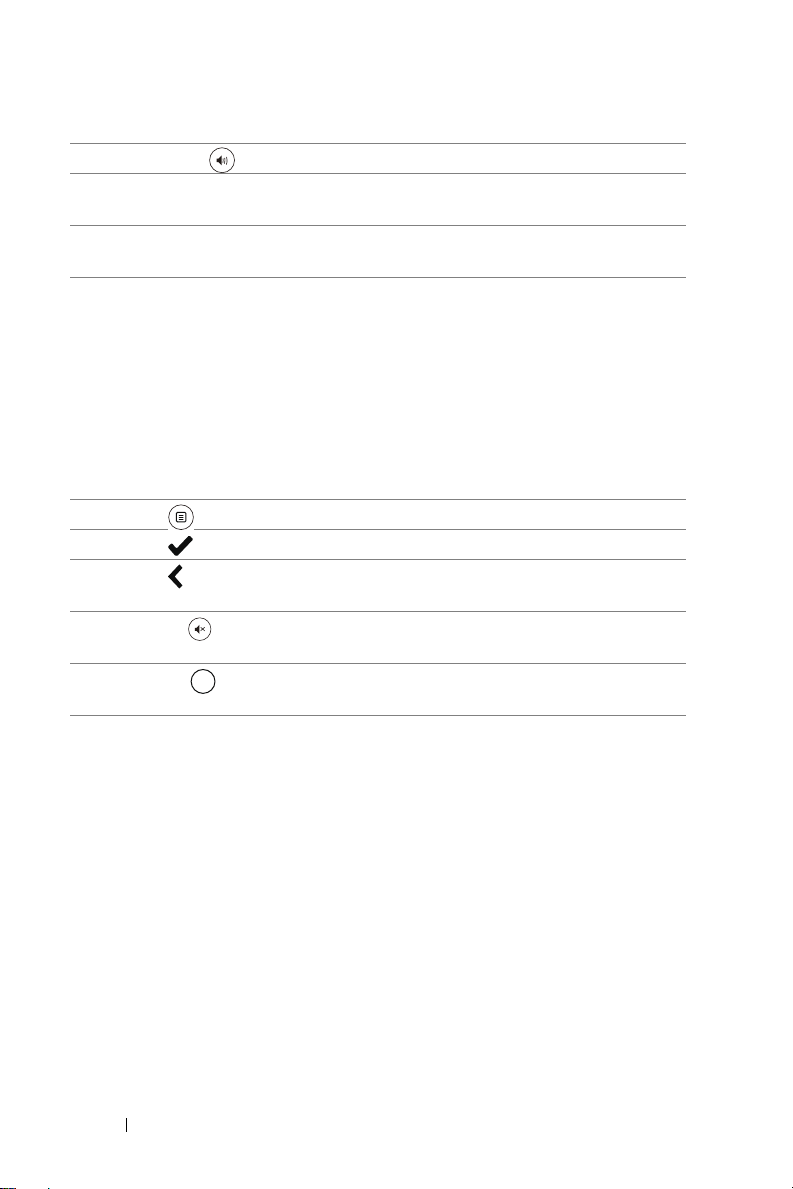
7
Blank
볼륨 증가 볼륨을 높일 때 누릅니다 .
8
정지 화면 이미지를 일시정지한 후 , " 정지 " 를 다시
누르면 정상적인 영사가 다시 시작됩니다 .
9
비디오 입력 다음 소스 간을 전환할 때 누릅니다 . HDMI 1,
HDMI 2, 무선 /LAN 디스플레이 및 USB 뷰어 .
10
비디오 모드 프로젝터에는 데이터 ( 프리젠테이션 슬라이드 )
나 비디오 ( 동영상 , 게임 등 ) 재생을 위해 최적
화된 사전 설정 구성이 있습니다 .
비디오 모드 버튼을 눌러 프리젠테이션 모드 , 밝
기 모드 , 동영상 모드 , sRGB, 또는 사용자 정의
모드사이를 전환합니다 .
비디오 모드 버튼을 한 번 누르면 현재 디스플레
이 모드가 표시됩니다. 비디오 모드 버튼을 다시
누르면 순서대로 다음 모드로 전환됩니다 .
11
메뉴 OSD 를 활성화할 때 누릅니다 .
12
입력 선택을 적용할 때 누릅니다 .
13
왼쪽 화면 디스플레이 (OSD) 메뉴
항목을 통하여 탐
색할 때 누릅니다 .
14
음소거 프로젝터 스피커의 소리를 소거하거나 나오게
할 때 누릅니다 .
15
빈 화면 누르면 흰색 / 빈 화면 / 이미지 재시작 간을 전환
할 수 있습니다 .
10 구입한 Dell 프로젝터 정보
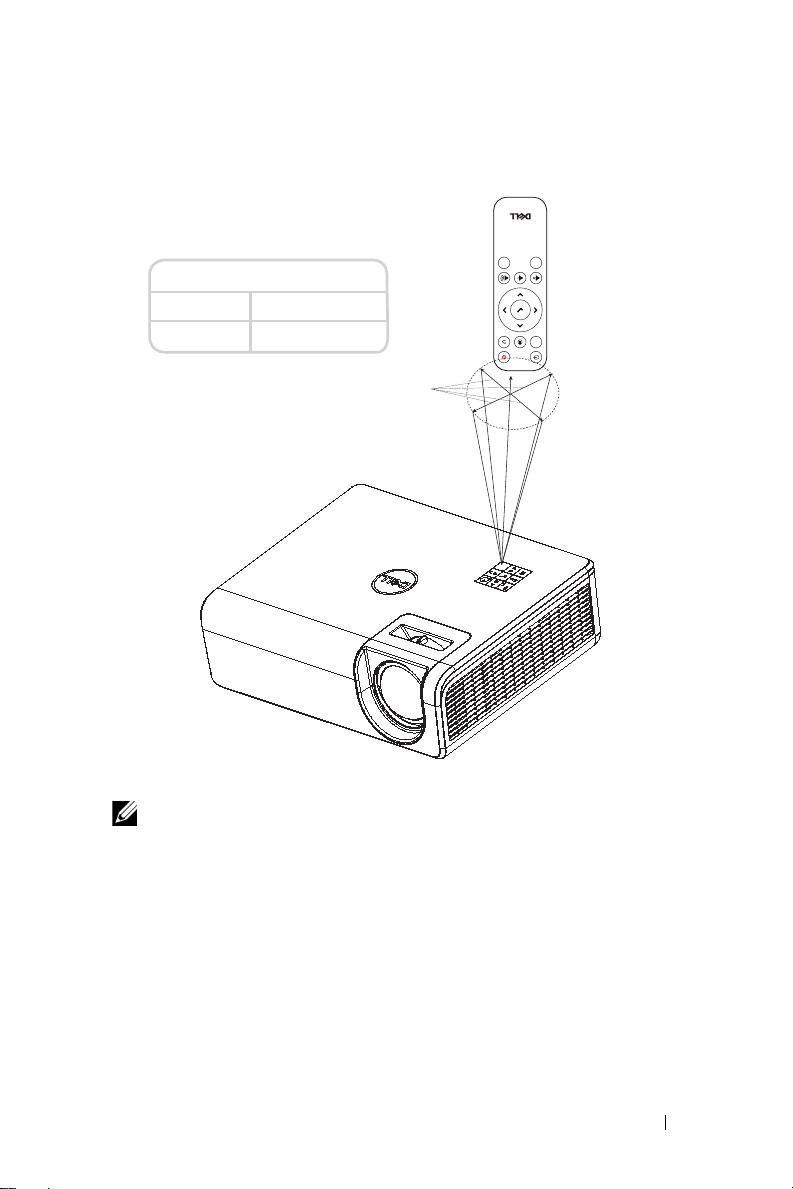
리모컨 작동 범위
Video
Mode
Freeze
Blank
ѭآ
ɺѣ ±30°
ʝն 7 m/22.97 ચ
ɺѣ
ʝն
참고 : 실제 작동 범위는 그림과 약간 다를 수 있습니다 . 배터리가 거의
다 소모 된 리모컨은 프로젝터의 원래 작동 범위대로 조절할 수 없습니
다 .
구입한 Dell 프로젝터 정보 11
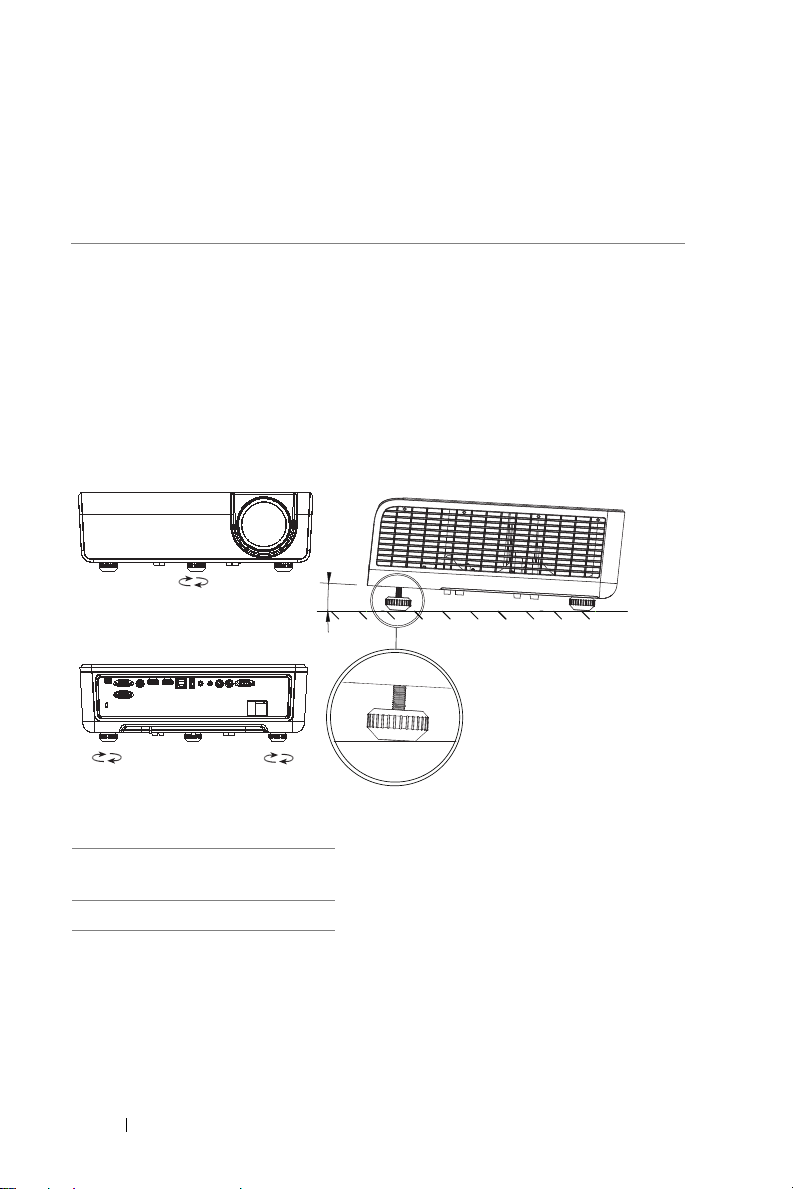
프로젝터 이미지 조절하기
1
1
22
3°
2
영사되는 이미지 확대 / 축소 조절하기
프로젝터 높이 올리기
1
프로젝터를 원하는 디스플레이 각도로 높인 후 앞 기울기 조절 휠을 사용하여
각도를 미세하게 조절합니다
프로젝터 높이 낮추기
1
투사된 이미지를 낮추려면 앞 기울기 조절 휠을 사용하여 각도를 조절하십시
오
.
.
1
앞 기울기 조절 휠
( 기울기 각도 : 0 ~ 3 도 )
2
뒤 기울기 조절 휠
12 프로젝터 이미지 조절하기
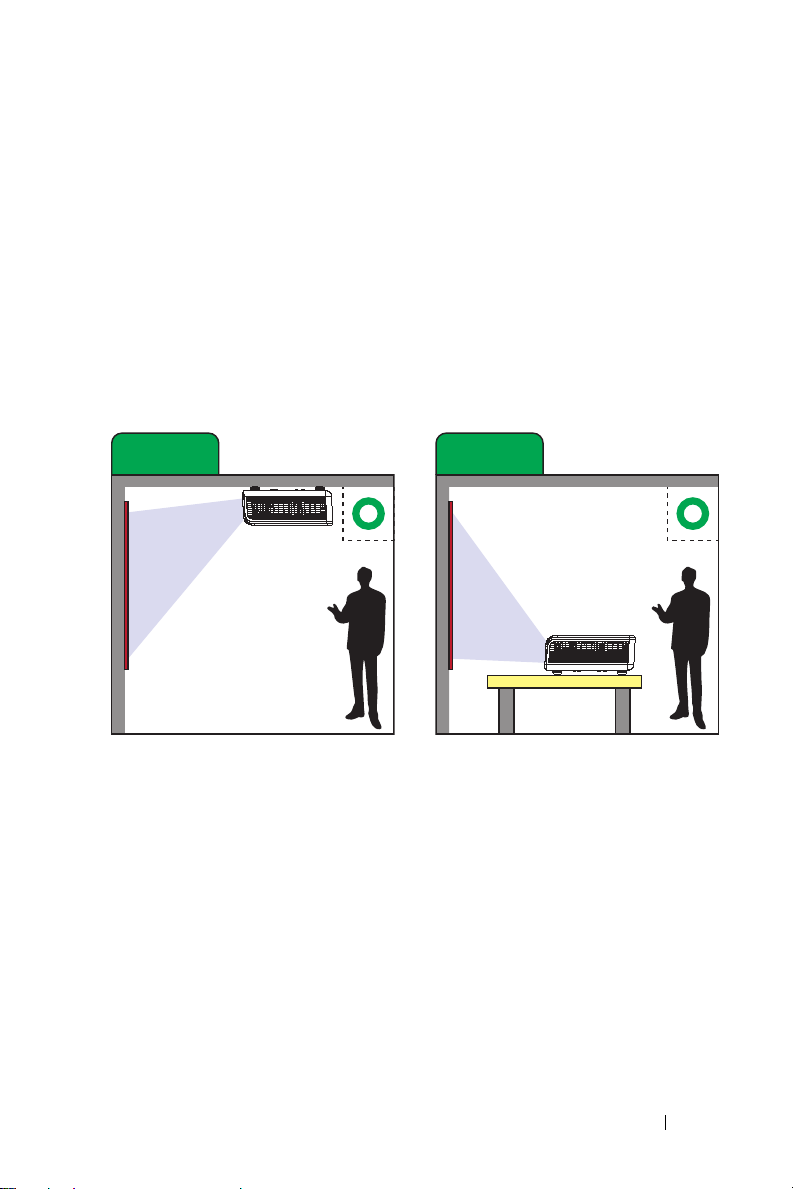
프로젝터 위치 조절하기
사례 A 사례 B
천장 마운트 투사
테이블 톱 투사
프로젝터 위치를 선택할 때, 화면의 크기와 형태, 전원 콘센트의 위치, 프로젝
나머지 장치 간의 거리를 고려하십시오. 다음 일반 지침을 따르십시오
터와
•
프로젝터와 화면 사이의 거리를 잡을 때 프로젝트는 영사 화면에서 최소
인치
(78.4 cm)
•
프로젝터를 화면에서 필요한 거리만큼 떨어져 배치합니다. 프로젝터 렌즈에
서 화면까지의 거리, 줌 설정, 비디오 형식이 영사 이미지의 크기를 결정합니
다
.
•
렌즈 투영율
떨어져 있어야 합니다
: 0.52
.
.
31
다음 방법으로
S518WL을
셋업하거나 설치할 수 있습니다
.
프로젝터 이미지 조절하기 13
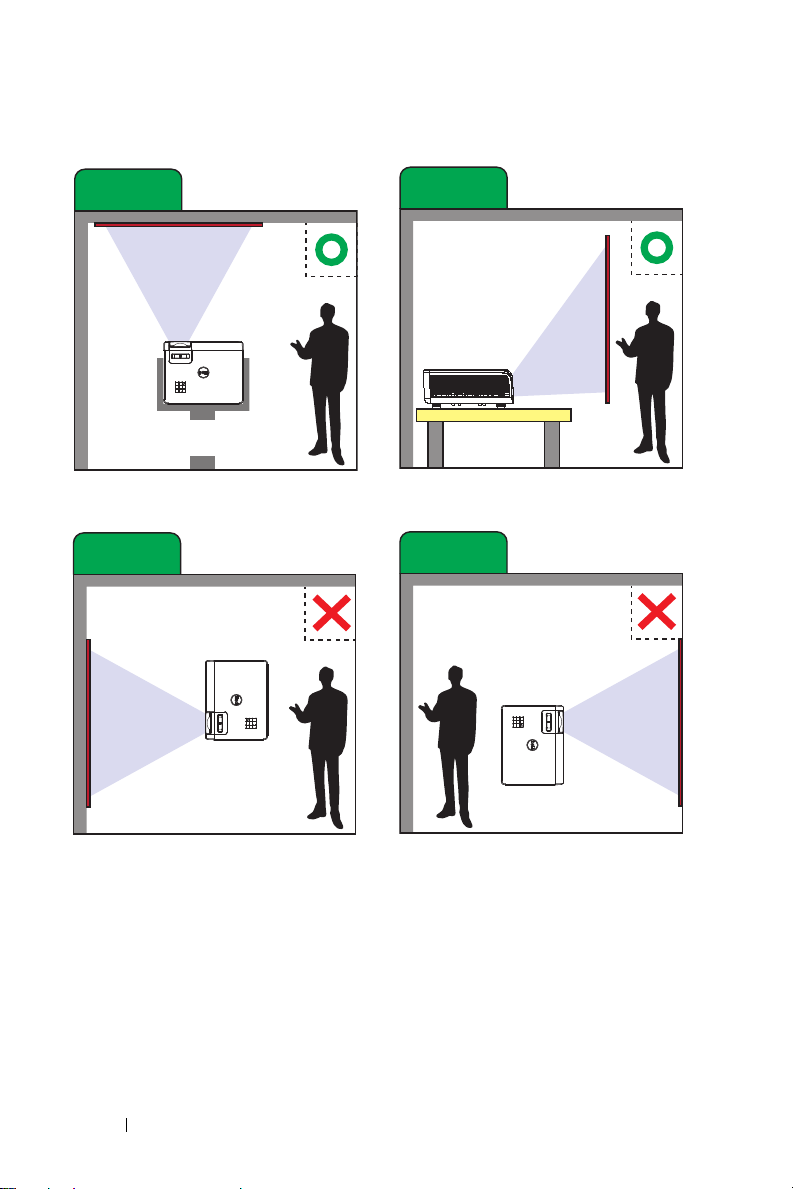
다음 방법으로
사례 C
사례 D
상향 투사
후방 투사
사례 E
사례 F
세로 오른쪽 투사
세로 왼쪽 투사
S518WL
프로젝터를 설치하지 마십시오
.
14 프로젝터 이미지 조절하기
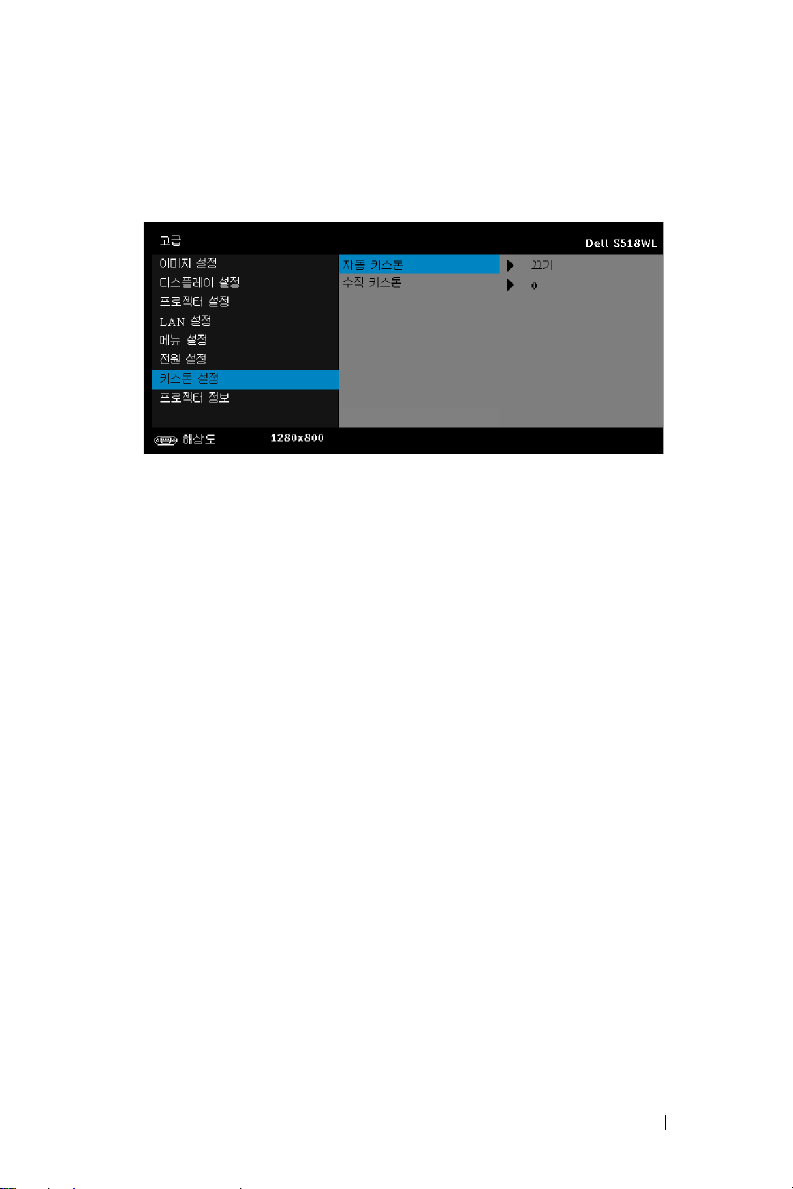
이미지 모서리 조절하기
키스톤 조정 기능을 사용하여 투사된 이미지를 완벽한 직사각형으로 만드십시오
.
프로젝터 이미지 조절하기 15
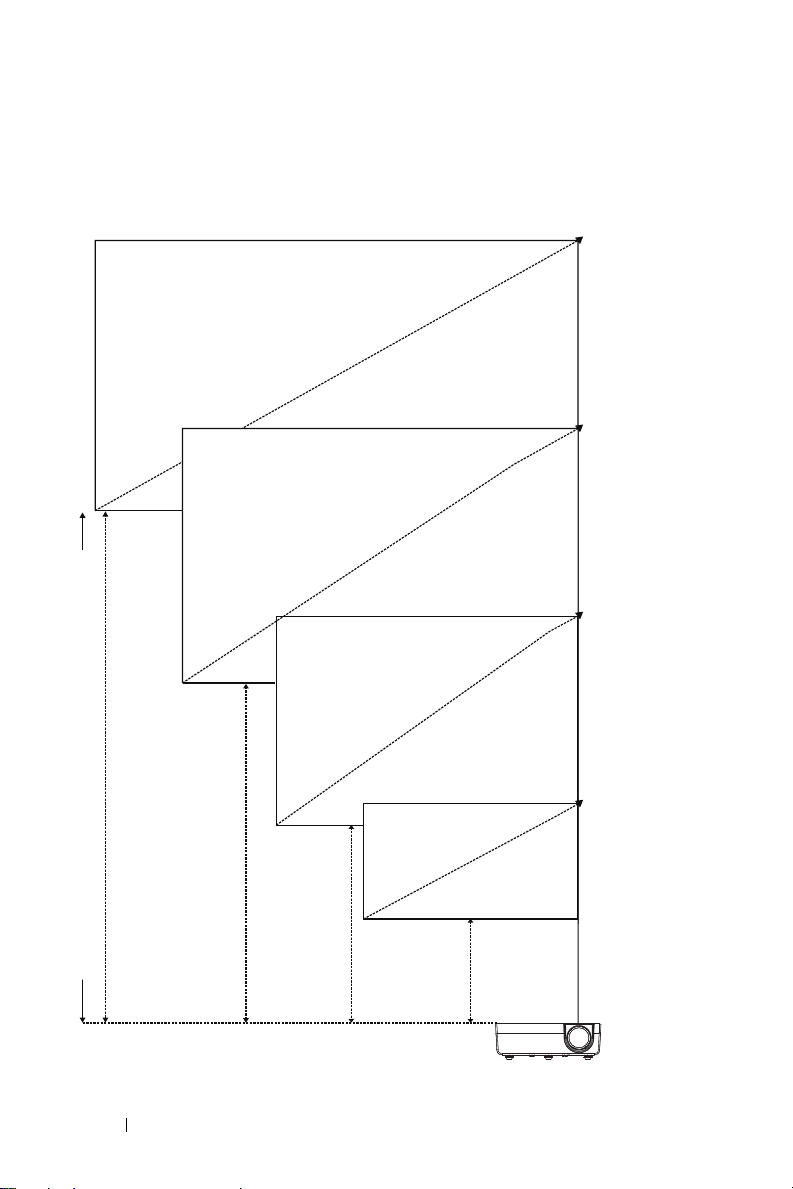
이미지 크기 조절하기
100" (254 cm)
90" (228.6 cm)
80" (203.2 cm)
70" (177.8 cm)
44" (112 cm)
40" (100.8 cm)
35" (89.6 cm)
31" (78.4 cm)
프로젝터와 화면 사이의 거리 ( 수평 )
16 프로젝터 이미지 조절하기
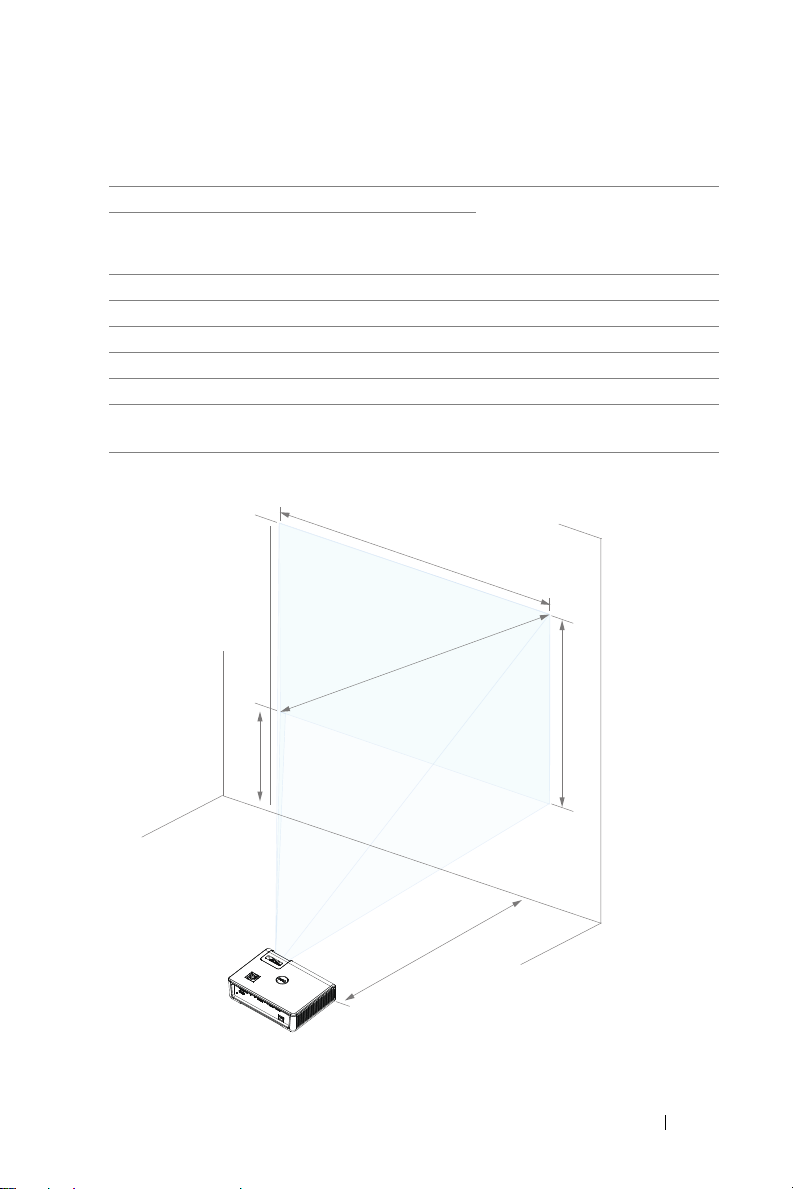
이미지 모양 조절하기
높이 [C]
이
미
지
대
각
선
[
B
]
투
사
거
리
[
A
]
[D]
이미지 높이 [H]
이
미
지
폭
[
W
]
화면 크기 W*H
B
이미지의 대각선
길이
inch cm inch cm inch cm inch cm inch cm
70 177.8 59 150.8 37 94.2 31 78.4 5.6 14.1
80 203.2 68 172.3 42 107.7 35 89.6 6.4 16.2
90 228.6 76 193.9 48 121.2 40 100.8 7.2 18.2
100 254.0 85 215.4 53 134.6 44 112.0 8.0 20.2
* 이 그래프는 사용자 참조용으로만 제공하는 것입니다 .
* 오프셋 비율 : 115 +/- 5%
( 너비 )
W
H
( 높이 )
A
( 투사 거리 )
D
( 오프셋 )
프로젝터 이미지 조절하기 17
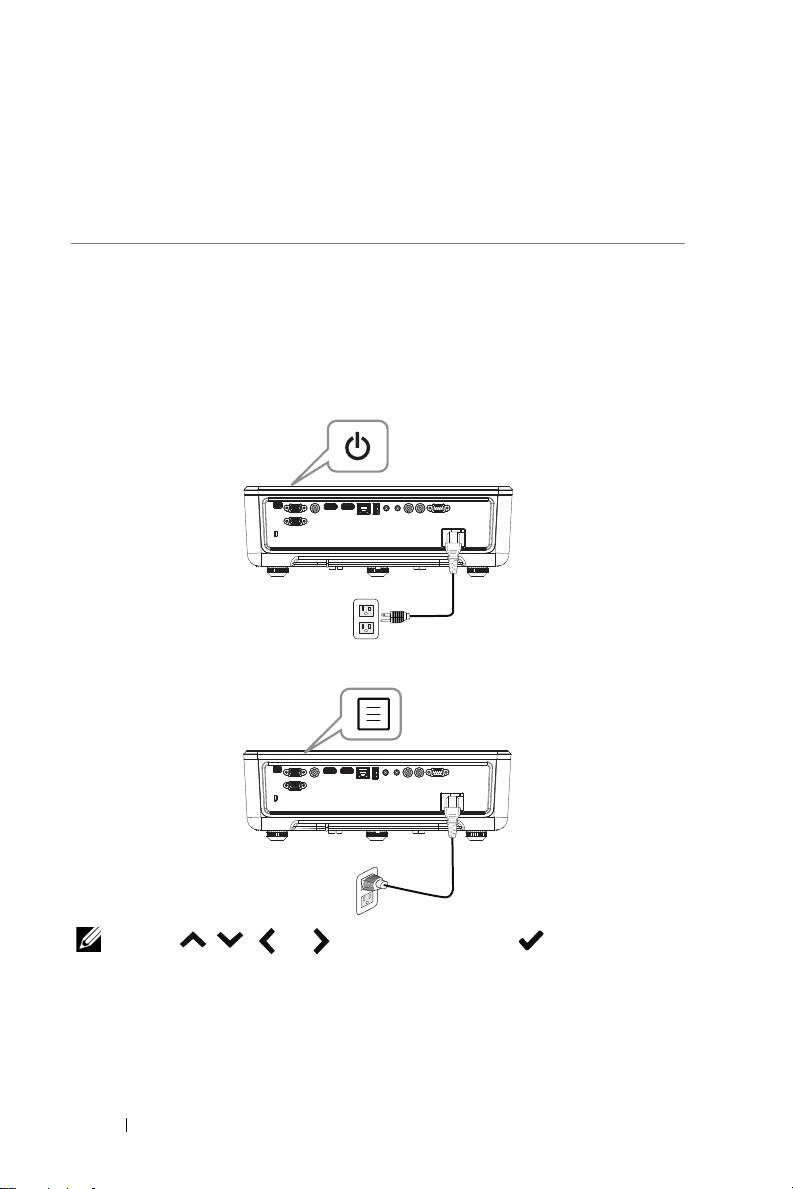
프로젝터 사용
3
네트워크 디스플레이 사용법
네트워크 디스플레이에 사용할 프로젝터 구성하기
프로젝터를 네트워크에 연결하기
1전원
케이블을 연결하고 전원 버튼을 눌러 프로젝터를 켭니다
2
프로젝터의 제어판 또는 리모컨에 있는 메뉴 버튼을 누릅니다
.
.
참고 : , , 및 버튼을 눌러 탐색하여 를 선택합니다 .
18 프로젝터 사용
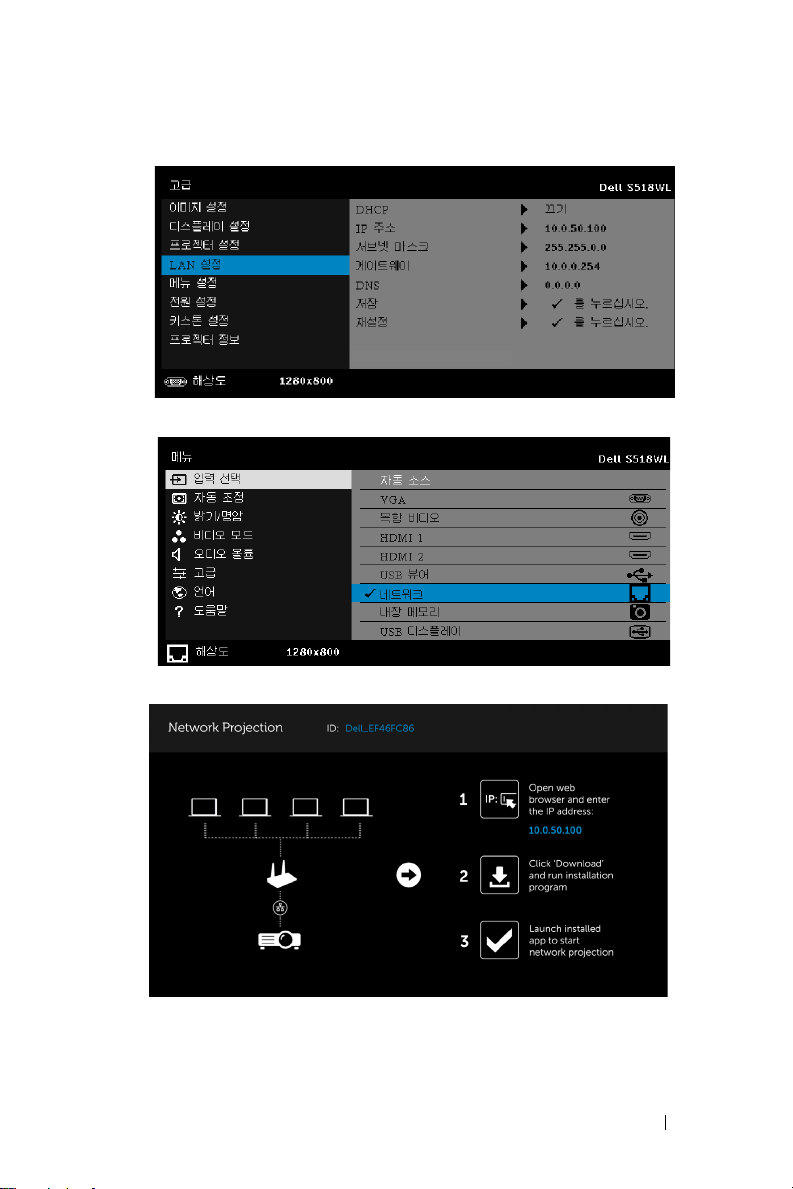
3고급
메뉴의
LAN
설정에서
DHCP
옵션이 끄기인지
확인합니다
.
4입력 선택
아래 그림과 같이 네트워크 안내 화면이
메뉴에 액세스하여 네트워크 소스를 선택합니다
표시됩니다
.
.
프로젝터 사용 19
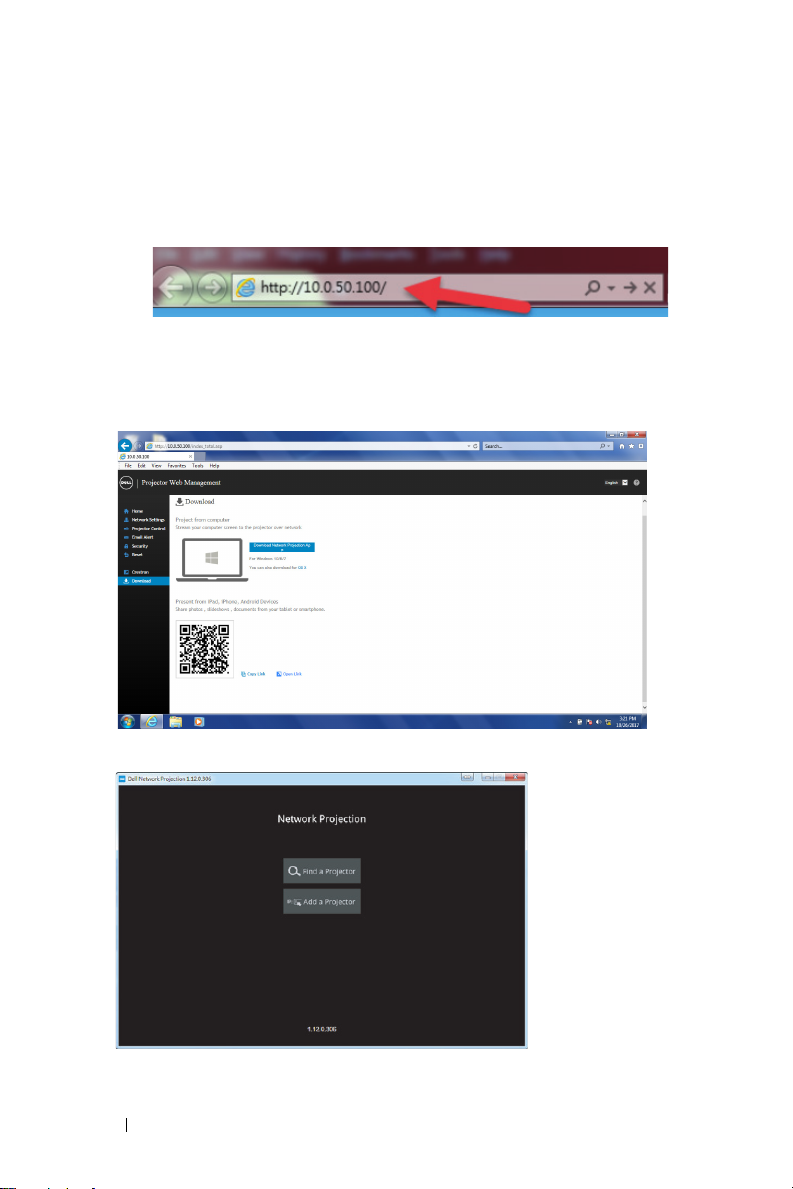
5
다음 중 하나를 수행하십시오
a
무선 방식으로 프로젝터에 연결하는 것이 처음이라면 우선 컴퓨터에
서 웨 브라우저를 연 다음
가서 계속
로
b
이미 무선 방식으로 프로젝터에 연결했다면 6단계로 가서 계속 진행하
십시오
6
화면 지시에 따라 웹 관리 페이지를 시작하고 앱을 다운로드하여 네트워크
영사를 시작합니다
진행합니다
.
.
.
IP 주소 10.0.50.100을
.
입력합니다
. 6
단계
7
컴퓨터에서 애플리케이션 Dell Network Projection을
20 프로젝터 사용
엽니다
.
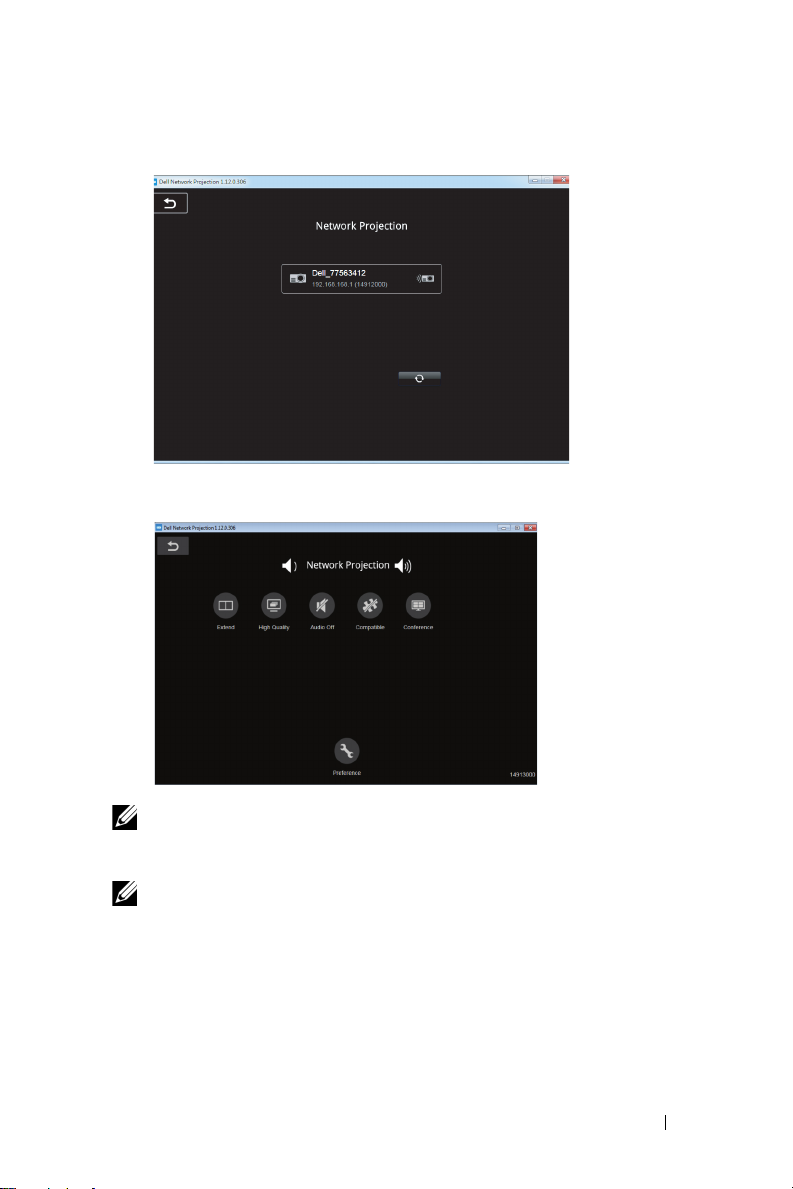
8
연결할 프로젝터를 찾습니다
9
콘텐츠를 공유하려면 확장를
.
선택합니다
.
참고 : 컴퓨터에는 대부분 무선 기능이 내장되어 있으며 무선 연결을 탐
지하도록 구성되어 있습니다 . 무선 연결을 구성하는 방법에 관한 컴퓨
터 문서를 참조하십시오 .
참고 : 무선 디스플레이를 사용하려면 프로젝터에 무선 동글을 설치해
야 합니다 . 무선 동글은 프로젝터와 함께 제공되지 않습니다 . Dell 웹
사이트 www.dell.com 에서 구입할 수 있습니다 .
프로젝터 사용 21
